Repairit – 写真修復AIアプリ
3ステップで破損した思い出を修復
Repairit – 写真修復AIアプリ
3ステップで破損した思い出を修復
Aug 27, 2025 • カテゴリ: Windowsコンピュータ復元
皆さんは、windows updateで「80072ee2」というエラーコードが表示されたことはありませんか?
この「80072ee2」とは、更新プログラムを確認・インストールする際、Windows updateのサーバーに接続できない事で発生するエラーコードです。「80072ee2」は、数ある不具合の中でも、多くのユーザーを悩ますエラーとして知られており、早急に対処したいと考えている方は多いと思います。
そこで今回は、エラー「80072ee2」が表示された時の対処法について紹介します。
windows updateで「80072ee2」が表示される原因は様々ですが、主に以下の理由が挙げられます。
などが挙げられます。
上記から見てわかる通り、原因が広範囲に渡るため、「これ」と言った対処法がありません。
では、「80072ee2」が表示された場合、どのように対処したら良いのでしょうか?一番効果的なのは、設定で「信頼済みサイト」にURLを追加する方法です。手順は以下の通りです。
ステップ1
PCを起動し、「インターネットエクスプローラー」を開きます。画面右上の「設定(歯車アイコン)」をクリックして、「インターネットオプション」を選択します。
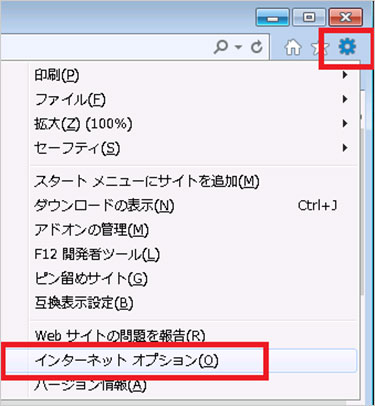
ステップ2
「セキュリティ」から「信頼済みサイト」を選択状態にして、「サイト」をクリックします。
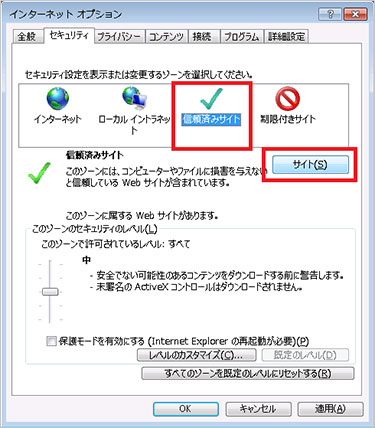
ステップ3
そうしたら、「このゾーンのサイトには~を必要とする」のチェックを外します。「このWebサイトをゾーンに追加する」欄に、以下のURLを入力します。
入力できたら「追加」をクリックして、「Webサイト」リストに追加します。
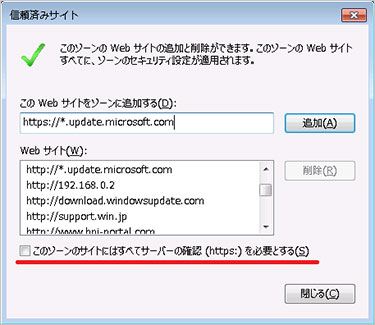
ステップ4
「閉じる」を選択し、「インターネットオプション」を終了します。後は、念のためPCを再起動して、Windows updateを行います。
もしエラーコード「0xc00000e9」が再び出た時は、PCに接続している全ての周辺機器を取り外して、再起動してください。
それでも改善しない時は、インストールツールでWindowsを再インストールします。手順は以下の通りです。
※ツールによっては、手順・表示内容が異なる場合があります。
エラーによっては、パソコンを初期化しないと対処できない場合もあります。初期化を行うと、当然PCのデータは全て削除されてしまうため、同時に復元ソフトが必要になります。数ある復元ソフトの中でも、特にオススメしたいのがWondershare社の「Recoverit」です。
エラー「80072ee2」以外に、エラー0x0000001e、エラーstop:0x00000050などで消えてしまったデータでも、復元できますよ。
「Recoverit」は、Windows updateの失敗や操作ミスなどで削除されたデータを修復できる究極のデータ復元ソフトです。使いやすさを重視したUI・操作性が特長で、初心者の方でもわずか3stepで簡単に復元する事ができます。気になる機能は、「パーティション・RAW復元」、「起動メディア」、「高度ビデオ復元」、「ビデオ修復」となっており、どんなシーンでも柔軟に対応できます。ぜひこの機会に「Recoverit」のご利用を検討してみてください。
「Recoverit」は簡単な画面操作で、パソコンや外部記憶装置のデータ復旧作業を行えるようになっています。



これから古いパソコンにWindows10へのアップグレード作業を行う前に、「Recoverit」の導入を考えてみてください。

Windowsのmsvcp140.dllエラーは、ソフトウェアの実行時に必要なDLLファイルが見つからない問題です。本記事では、msvcp140.dllが見つからない原因と、その修復方法を詳しく解説します。エラー解決のためのステップをご紹介! ...
Windows 10/11が起動しない場合、多くのユーザーが困惑し、焦燥感を覚えることでしょう。本記事では、Windows 10/11が起動しない時の一般的な原因と、それぞれの状況に対応する効果的な対処方法をわかりやすく解説します。 ...
パソコンの不具合で、画面が青くなってしまいエラーコードが表示されるというブルースクリーンを経験された方も多いと思います。本文ではブルースクリーンエラー0x0000001eが表示される原因と対策を詳しくご紹介! ...
内野 博
編集長